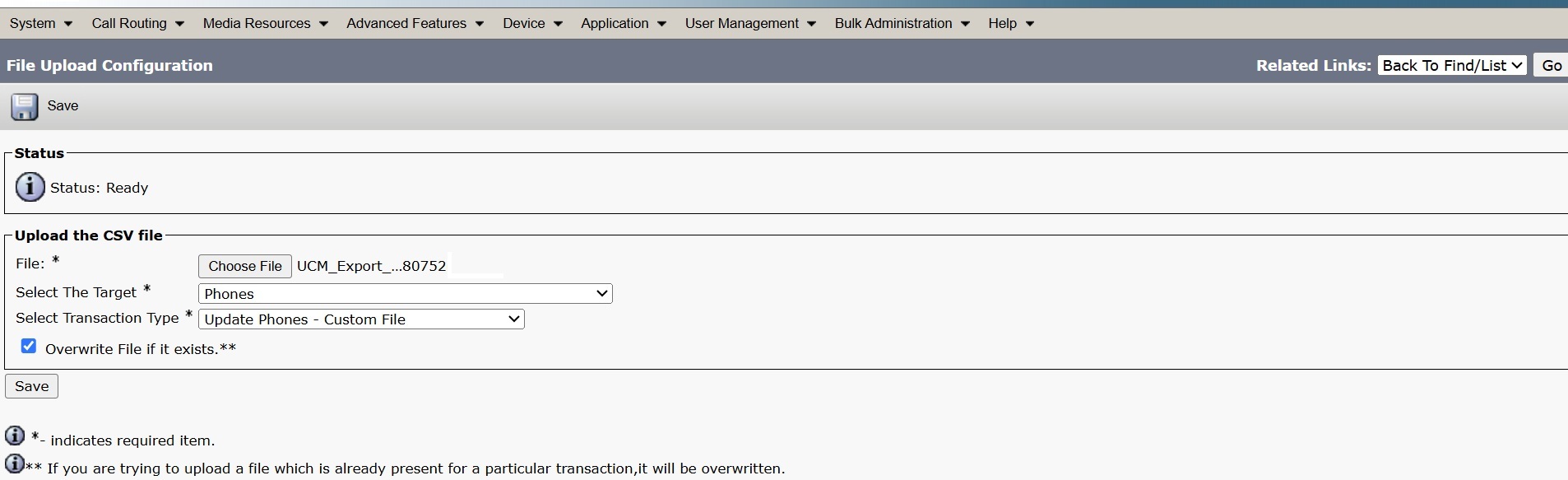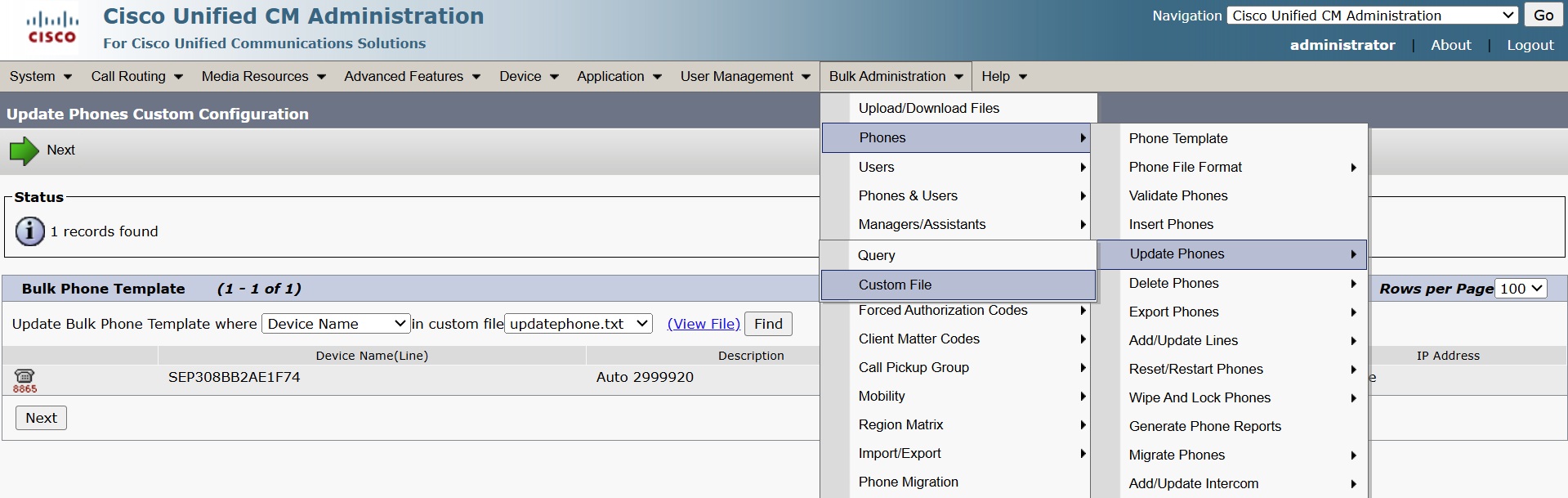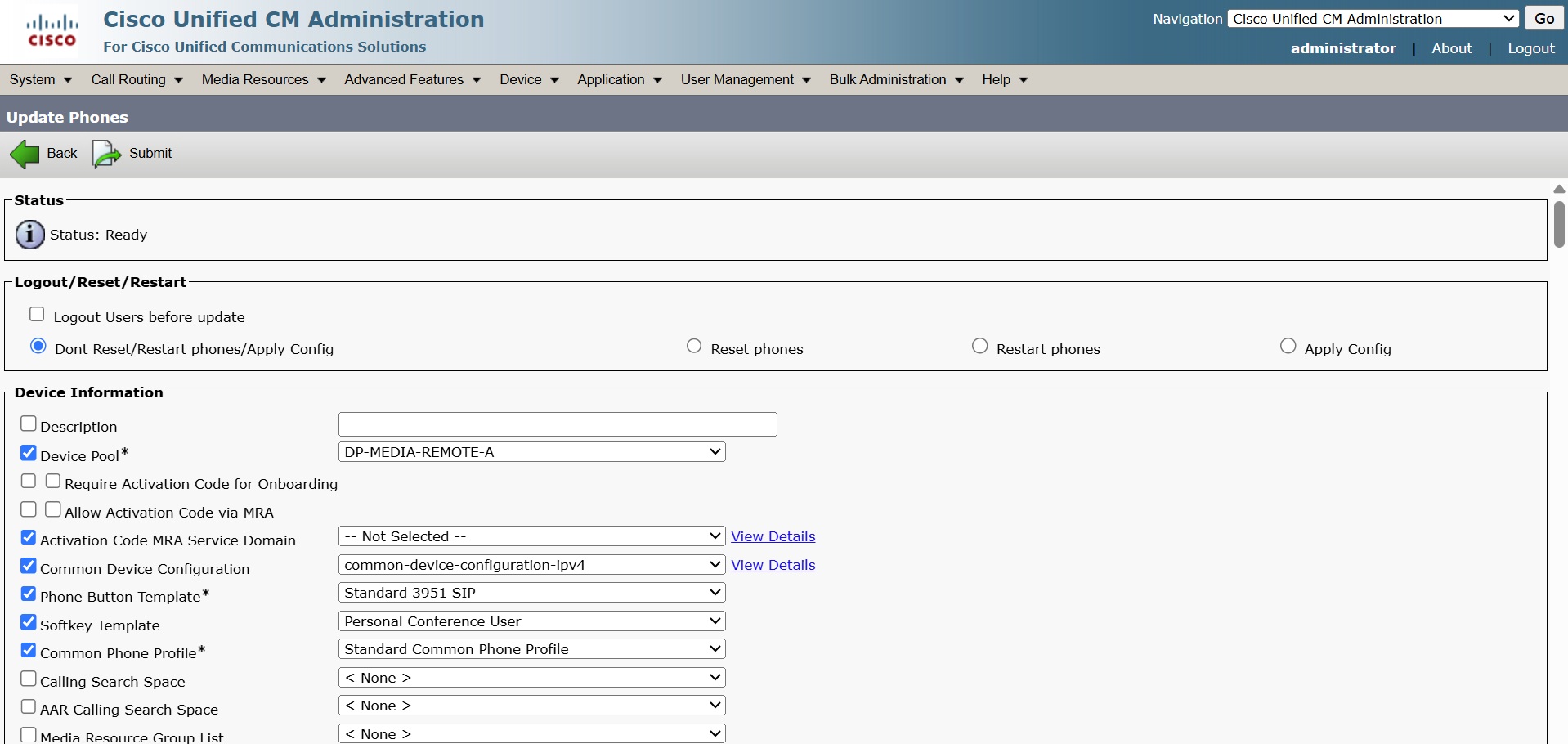- Etusivu
- /
- Artikkeli


Migrate Unified CM kohteeseen Webex
 Tässä artikkelissa
Tässä artikkelissa Onko sinulla palautetta?
Onko sinulla palautetta?Siirrä Unified CM -asetukset käyttäjille, laitteille, numeroille ja sijainneille Webex Calling -alustalle, jotta käyttökokemus on parempi ja jotta voit myös hyödyntää yritystason Cisco Webex pilvipuheluita, liikkuvuutta, viestejä ja puhelupalveluja.
Yleiskatsaus
Käyttäjien, laitteiden, numeroiden ja sijaintien siirto Unified CM-ympäristöstä Webex Calling -alustalle paremman käyttökokemuksen parantamiseksi ja myös yrityksenlaajuisen Cisco Webex-pilvipuhelu-, liikkuvuus- ja viestipalvelujen käyttämiseksi.
Tässä kuvatut vaiheet koskevat myös omistettua esiintymää.
Siirtoa koskevien selvitysten arviointi
Tee Webex Calling -kohteeseen muuttoa koskeva tietoinen päätös käyttämällä migrationservices(Control Hub → Services→ Upgrades & Migrations → Migration-kävijätietoja ). Tietojen perusteella voit luottavaisesti siirtyä kohteeseen Webex Calling.
Lisätietoja siirron huijausten raportin luomisesta on kohdassa Migration Näkymät.
Kun viet ja lataat .zip-tiedoston, saat luettelon tähän zip-tiedostoon sisältyvistä CSV-tiedostoista.
Täydellinen zip-vientitiedoston luettelo on kohdassa ZIP-tiedoston vienti.
SharedlineGroupMigrationReport.csv ja HuntGroup_CallQueue_CallPark_CallPickUpGroups.CSV tulee määrittää, mitkä käyttäjät ovat yhteydessä toisiinsa ryhmäominaisuuksien osalta, ja niiden on siirryttävä yhdessä.
Siirrä Unified CM kohteeseen Webex Calling
Ennen aloittamista
Ennen kuin aloitat siirron, varmista, että täytät seuraavat vaatimukset:
-
Varmista, että sinulla on aktiivinen tilausWebex Calling pilviasennusasetuksena.
Kun valitset Webex Calling, saat tilaukseesi oikeuden PID A-KAAPPAA-P-CALL . PID A-HISTORIA-P-CALL mahdollistaa oikeuden väliaikaiseen lisensointiin, joka on saatu GLO:sta enintään 18 kuukaudeksi, ja siirtää samalla paikan päällä olevan UC Managerin pilven pitoon Webex Calling. Tämä oikeus antaa perustason tukea molemmissa Puhelu-ympäristöissä enintään 18 kuukauden ajan, kun taas asiakkaat siirtyvät Webex Calling-kohtaan.
Jos haluat avata tapauksen GLO:lla, katso Lisensointituki Lisensoinnin hallintaportaali -osiosta.
-
Käyttöoikeuden keskitin organisaation järjestelmänvalvojana. Lisätietoja on kohdassa Organisaatiotilin roolien määrittäminen kohdassa Cisco Webex Control Hub.
-
Noutaa BAT/CSV -tiedostot Unified CM-käyttäjille ja laitteille. Lisätietoja on kohdassa Cisco Unified Communications Manager Yleinen hallintatyökalu (BAT) .
-
Varmista, että Unified CM -puhelimet käyttävät puhelinlatausversiota 14.1 tai uudempia. Lisätietoja on kohdassa Cisco IP Phone Lait.ohj. asennus tai päivitys.
-
Varmista, että kaikki Unified CM-loppukäyttäjät on valmistettu Webex-käyttäjiksi Cisco-luetteloliittimellä tai muilla keinoilla. Lisätietoja on kohdassa Cisco-hakemistoliittimen asentaminen.
- (Webex vain hallitukselle) Sen tehtävä on saattaa loppuun puhelimen laitteisto-ohjelmiston siirtovaiheet. Lisätietoja on kohdassa Puhelimen siirtäminen numeroon Webex Calling.
-
Kirjaudu ohjauskeskukseen , siirry palveluihin → Upgrades & Migrations.
- Valitse Siirrä Unified CM kohteeseen Webex Calling -ruudusta Aloita .
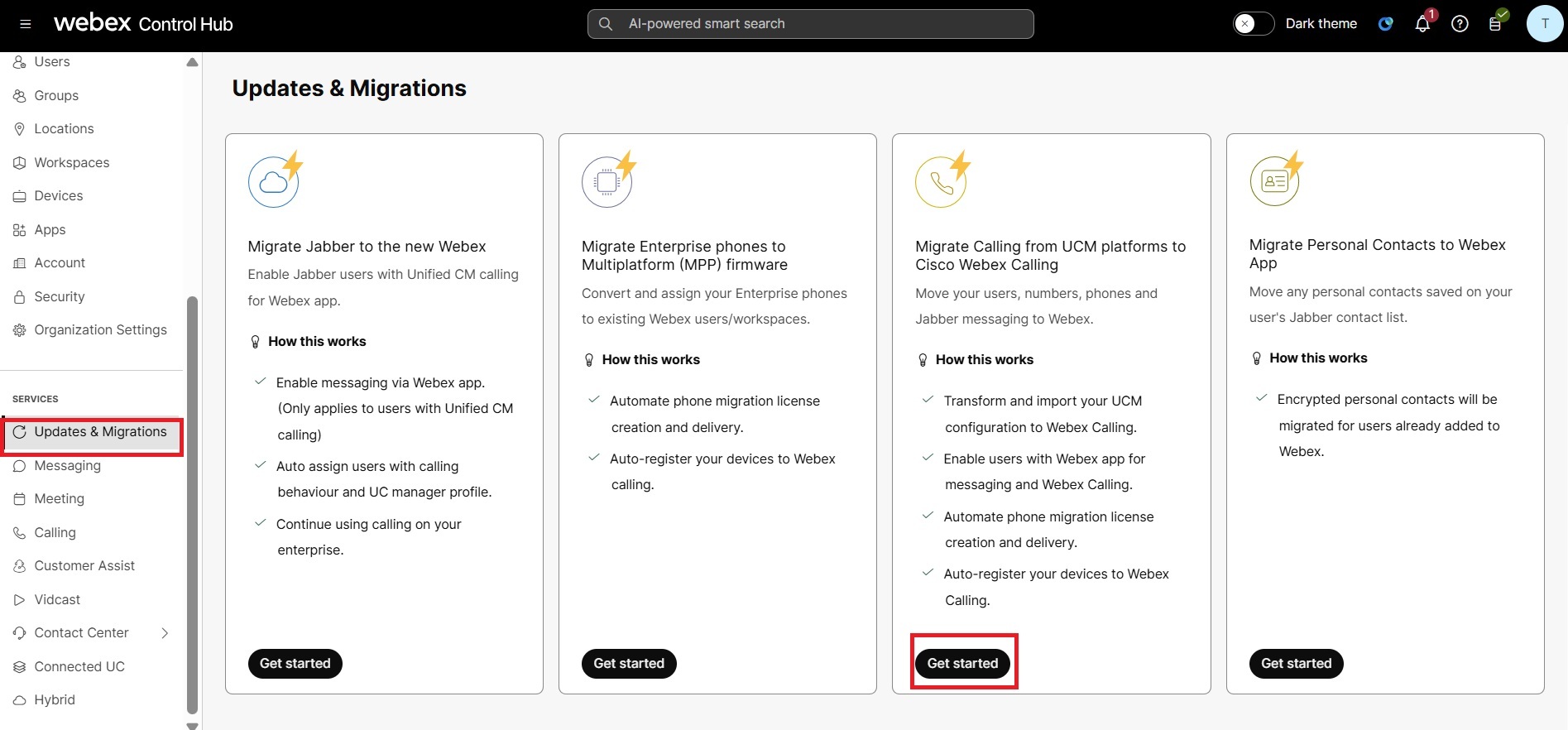
Voit siirtää minkä tahansa tai kaikki käyttäjät, työtilat ja laitteet paikallisista puheluista numeroon Webex Calling seuraavasti:
- Vaihe 1: Edellytyksien tarkasteleminen
- Vaihe 2: Tietojen tuonti
- Vaihe 3: Siirry kohteeseen Webex Calling
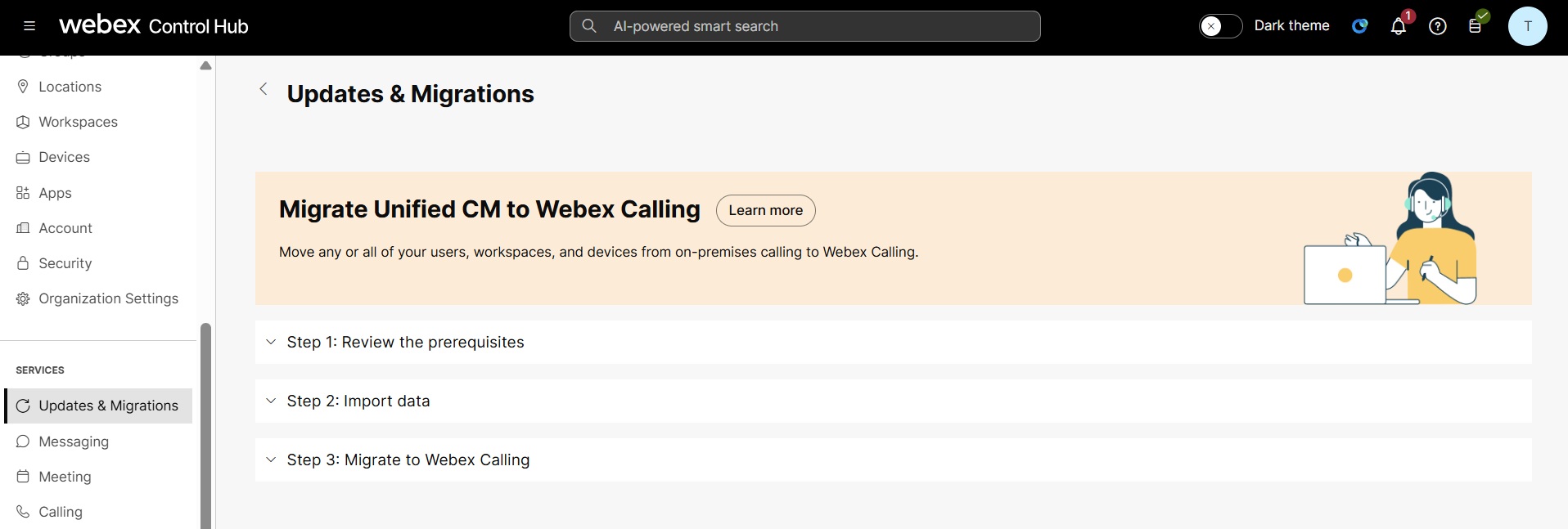
Vaihe 1: Edellytyksien tarkasteleminen
Näytä edellytyksien luettelo napsauttamalla avattavaa Vaihe 1 -painiketta. Lue ja viimeistele kaikki edellytyksenä olevat tehtävät, ennen kuin jatkat vaiheeseen 2: Tietojen tuonti.
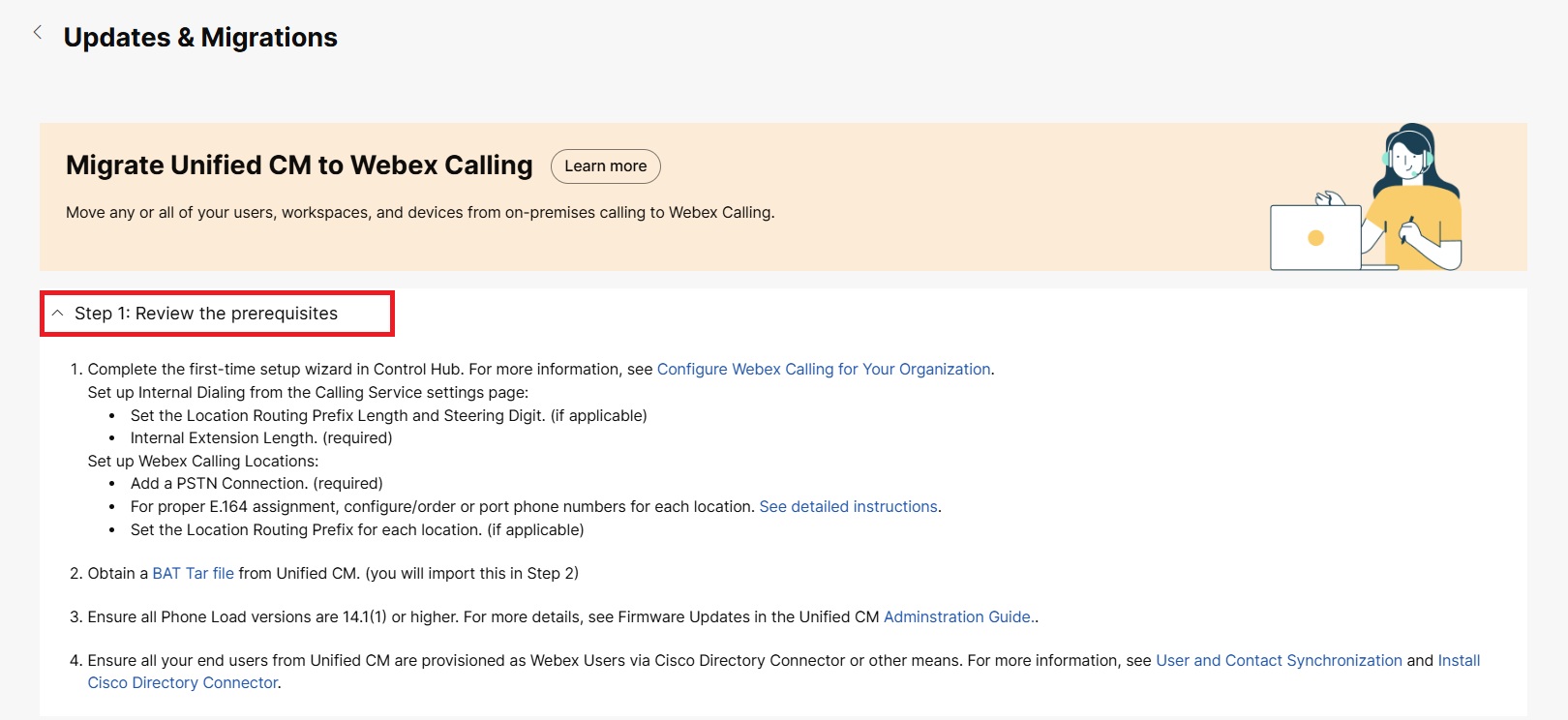
Vaihe 2: Tietojen tuonti
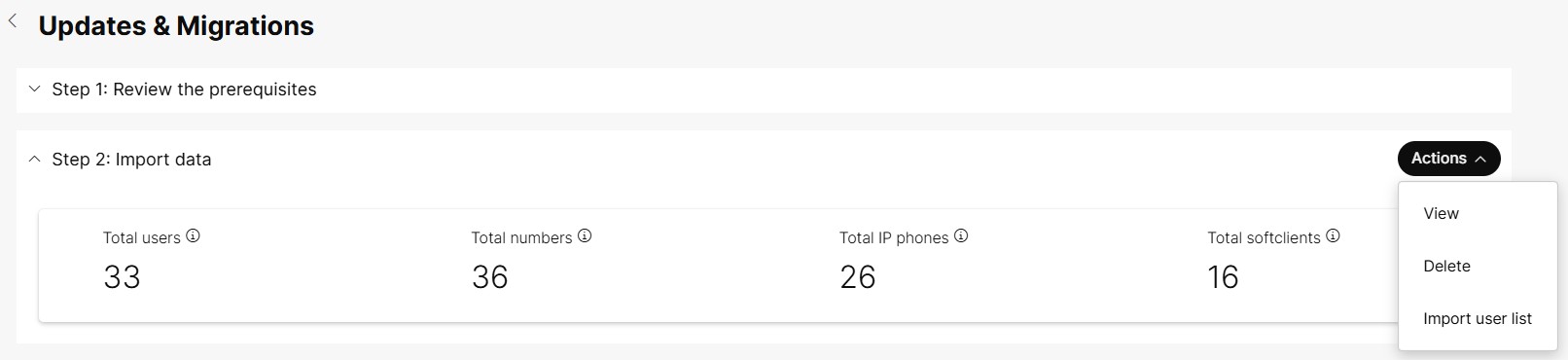
| 1 |
Valitse Vaihe2: Tuo avattavat tiedot → Action → Import-käyttäjäluettelo. | ||||||||||||||||||
| 2 |
Lataa tiedosto.tar vetämällä ja pudottamalla tiedosto.tar tai selaa tervatiedoston sijaintiin valitsemalla Valitse tiedosto , valitsemalla tiedosto ja valitsemalla Avaa. Kun lataus on valmis, luo uusi tehtävä -painike vaiheessa 3: Siirrä kohteeseen Webex Calling on käytössä. | ||||||||||||||||||
| 3 |
Toiminto-painikkeessa on seuraavat asetukset:
|
Vaihe 3: Siirry kohteeseen Webex Calling
Kun olet tuonut .tar-tiedoston, valitse Vaihe 3: Siirrä kohteeseen Webex Calling → Aloita uusi tehtävä.

Luo uusi tehtävä
Luo siirtotehtäväUnified CM -asetusten siirtoa varten.
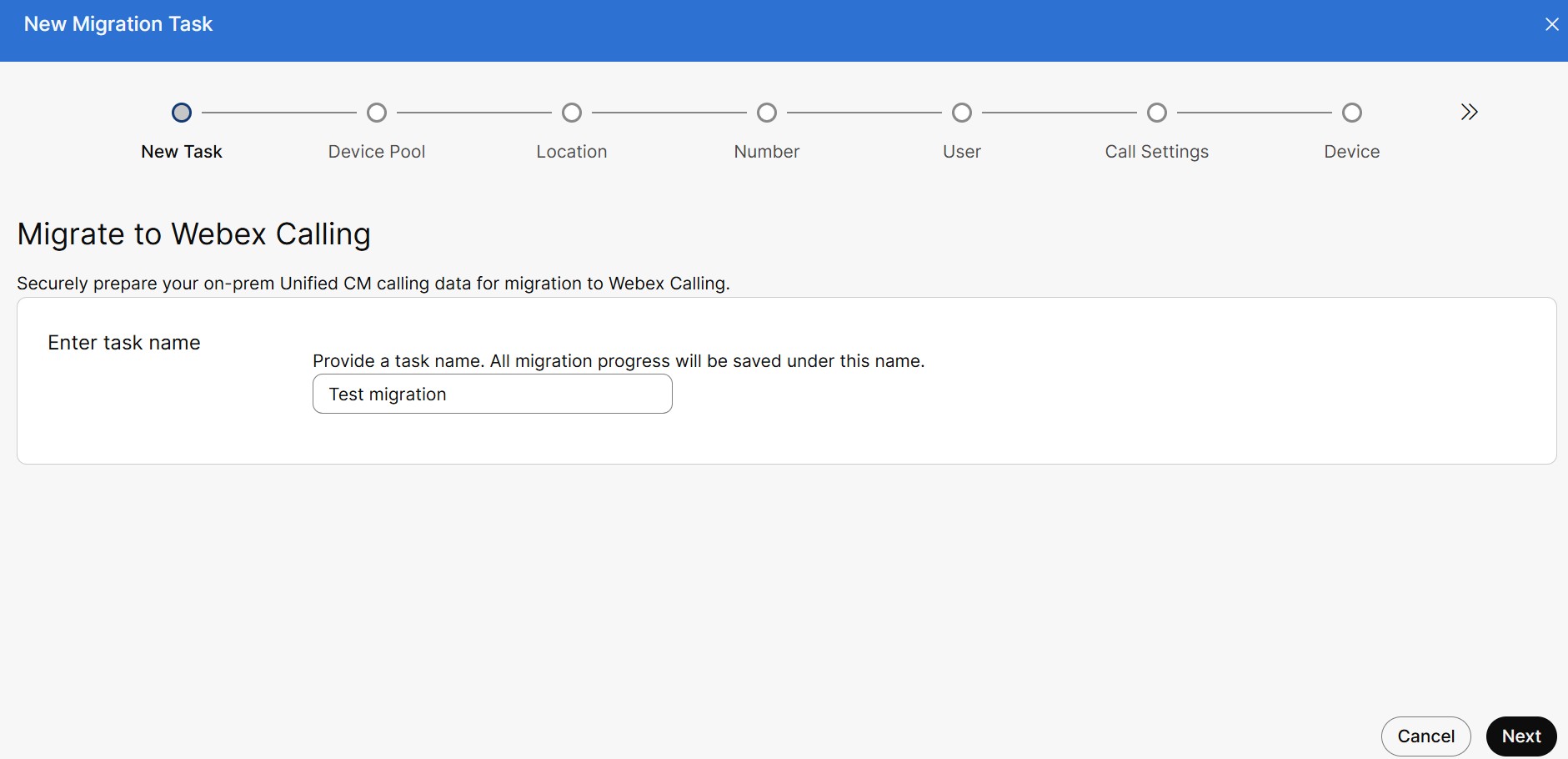
| 1 |
Anna tehtävän yksilöivä nimi Uusi siirto - ikkunan Enter-tehtävänimi-kenttään . Tehtävän nimessä voi olla vähintään 8 merkkiä.
Voit siirtää enintään 1 000 käyttäjää ja 1 000 laitetta yhdessä tehtävässä. Sinun on luotava useita siirtotoimia, jotta voit siirtää yli 1 000 käyttäjää tai laitetta.
|
| 2 |
Valitse Seuraava. |
Kartoittaa laitevarannon sijaintiin
Voit valita, miten Unified CM-laitevarannot kartoittavat Webex Calling-sijaintiin. Webex Calling-sijainnin määrittäminen Unified CM-laitevarantoon tai jätä se määrittämättömäksi , jotta voit tehdä sen myöhemmin. Unified CM DNS, joka on kartoitettu yhteen laitevarantoon, voidaan siirtää. Tällä sivulla on myös luettelo laitevarannoista, jotka siirretään tai jotka odottavat siirtoa tiettyyn sijaintiin.
Jos et halua sisällyttää sijaintia tähän tehtävään, voit jättää sen määrittämättä. Lisätietoja on kohdassa Cisco Webex Calling määrittäminen organisaatiolle.
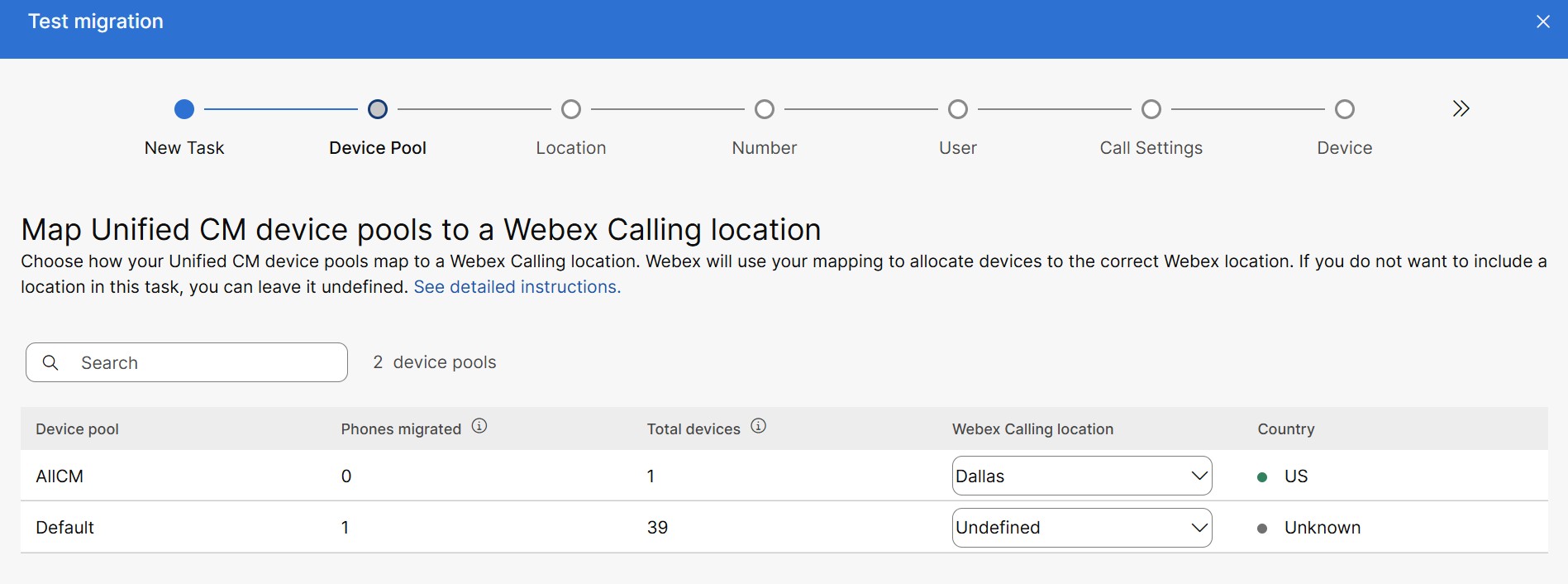
| 1 |
Voit tarkastella seuraavia tietoja kartan Unified CM laitevarannosta Webex Calling-sijaintisivulle :
|
| 2 |
Napsauta Haku-kenttää ja kirjoita laitevaranto tai sijainti, jos haluat suodattaa ja katsella vastaavia tietoja. |
| 3 |
Valitse sijainti napsauttamalla avattavaa Webex Calling-sijaintiluetteloa ja valitse Seuraava. |
Sijainnin määrittäminen
Varmista, että puhelinnumerot ja alanumerot on määritetty oikeaan sijaintiin, ja valitse sitten paikat, jotka haluat sisällyttää siirtotehtävään.
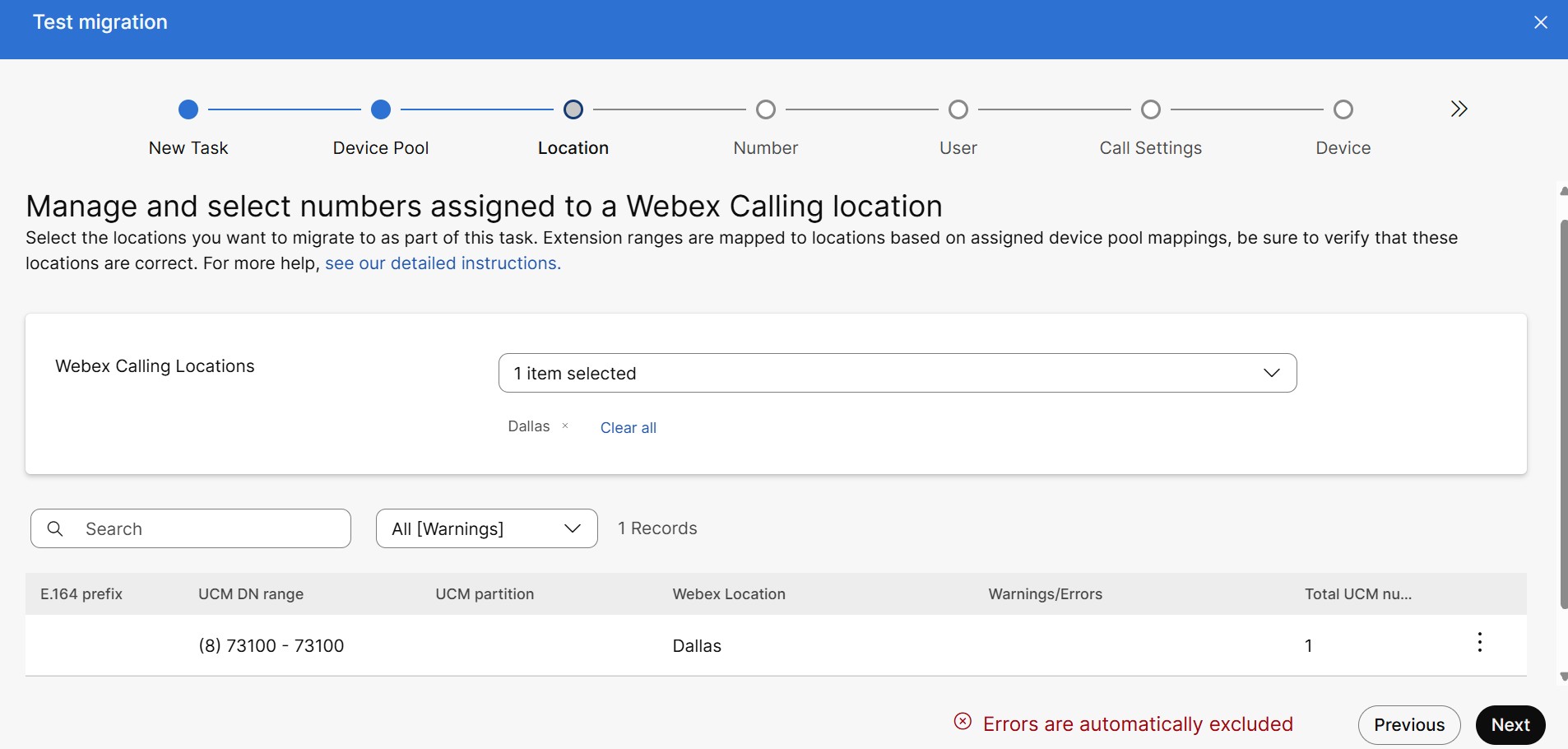
| 1 |
Valitse sijainti valitsemalla Webex Calling Sijainnit-luettelo . Valittujen sijaintien tietueet ovat näkyvissä. Nauhoituskenttä on yleinen etuliite (E.164), Unified DN :n puhelinnumeroiden ja alanumeroiden alue, UCM-osio, Webex-sijainti, varoitus/virheet ja UCM-numero yhteensä. Jos samaan laitteeseen on liitetty sama laite useassa sijainnissa, sinun on ratkaistava pakollinen varoitus. Kaikki muut varoitussanomat, kuten puhelinnumeron alanumeron tukimaton tai ristiriitainen pituus, voivat olla vain tietoja. Voit myös tuoda kaikkien varoitusten luettelon näyttöön napsauttamalla avattavaa Kaikki (varoitukset) -luetteloa. |
| 2 |
Siirrä UCM:n linjoja yhteensä sijainneista toiseen napsauttamalla kolmea pistettä ja valitsemalla haluamasi kohde luettelosta. |
| 3 |
Valitse Seuraava. |
Hallitse sijainnissa numeroita
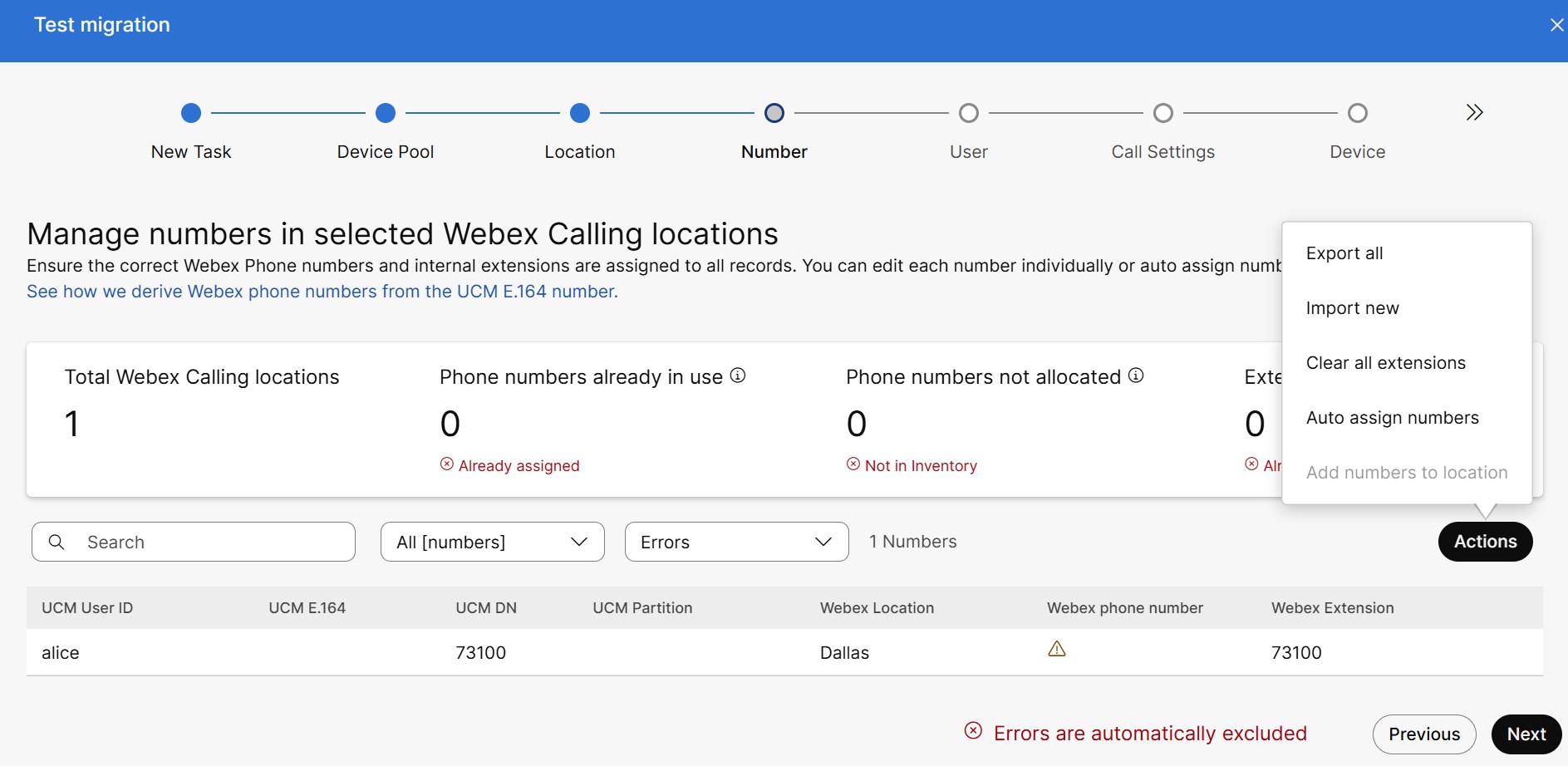
| 1 |
Valittuna olevan Webex Calling sijaintisivun numeroiden hallinta -sivulla on seuraavat tiedot:
|
| 2 |
Webex-puhelinnumeron määrittäminen työtilaan:
|
| 3 |
Seuraavat tehtävät näkyvät Toiminto-kuvakkeessa .
Skenaariot: Numeroiden automaattinen määrittäminen ja numeroiden lisääminen sijaintiin Skenaario 1: Jos kaikki Webex-sijainti on paikallista yhdyskäytävää, näet mahdollisuuden lisätä numeroita sijaintiin käytössä ja määrittää numeroita automaattisesti harmaana. Valitse Lisää numeroita sijaintiin. Toiminto määrittää toimitiloissa sijaitsevan PSTN:n johdetut Webex puhelinnumerot sijainniksi Webex Calling. Jatka puhelinnumeroiden automaattista määritystä valitsemalla Hyväksy ja jatka. Ota Aktivoi-numerot käyttöön numeron aktivoimiseksi nyt, muuten se voidaan aktivoida Numerot-sivulla . Skenaario 2: Jos siirtokulussa kaikki Webex-sijainnit ovat Pilviyhteys-PSTN tai Cisco PSTN, näet asetuksen Automaattinen määritys numerot käytössä,Lisää numeroita sijaintiin harmaana. Jos et halua käyttää olemassa olevaa UCM-numeroa ja alanumeroita, valitse numero automaattisesti määritetyllä numerolla mistä tahansa luettelosta ja määritä se. Luo alanumerot luomalla alanumerot ja valitse Hyväksy ja Jatka. Skenaario 3: Jos Webex-sijainti on yhdistelmä toimitiloissa sijaitsevaa PSTN- ja Cloud-yhdistettyä PSTN-yhteyttä tai Cisco PSTN:ää. Lisää numeroita sijaintiin ja automaattiset numerot harmaantuvat. |
Numeroiden määrittäminen käyttäjälle tai työtilalle
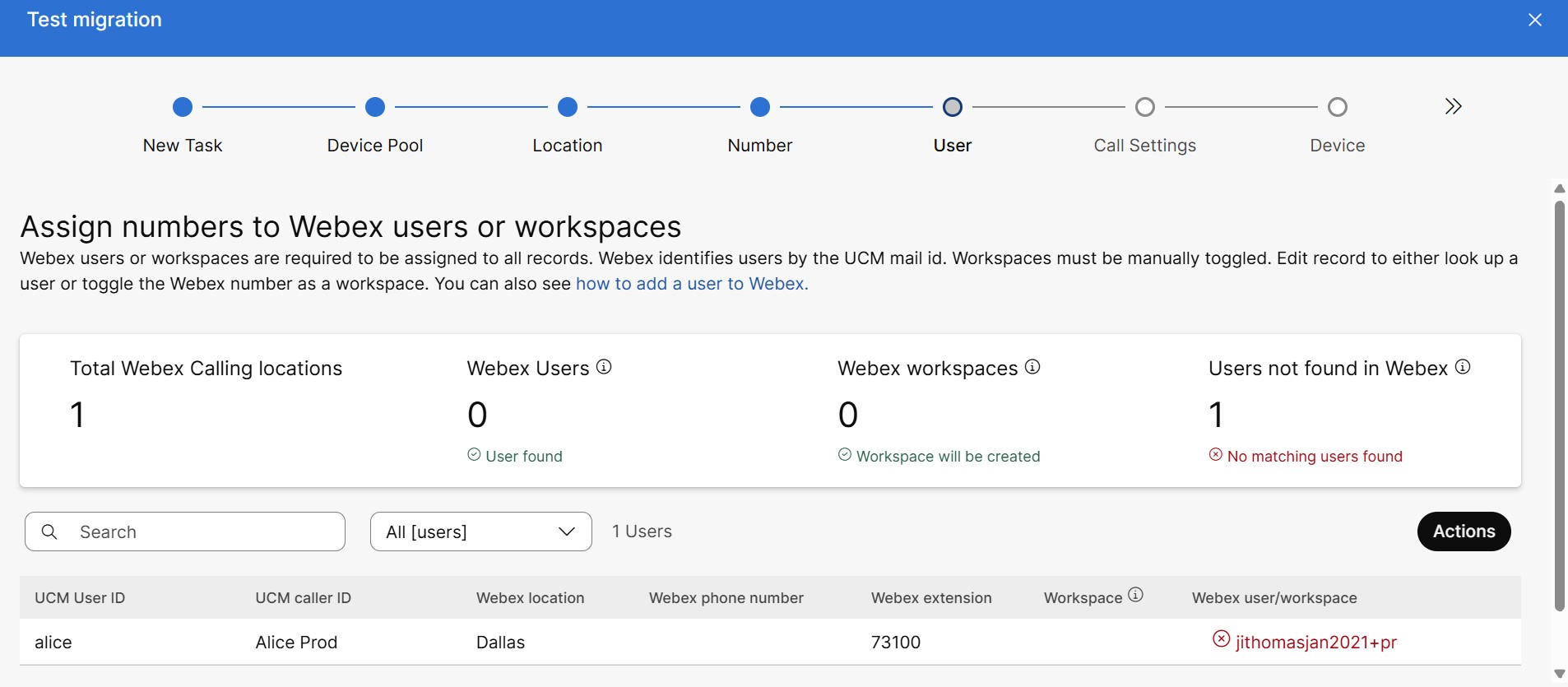
| 1 |
Määritä työtila viemällä haluamasi rivin päähän ja valitsemalla Muokkaa ja ottamalla Työtilat käyttöön. | ||||||||||||||||||||
| 2 |
Poista tietue siirtoprosessista napsauttamalla kuvaketta ja valitsemalla vahvistusikkunassa Peruuta tai Poista . | ||||||||||||||||||||
| 3 |
Hän seuraa tehtäviä Toiminto-kuvakkeessa :
| ||||||||||||||||||||
| 4 |
Valitse Seuraava. Puheluasetukset-sivu tulee näyttöön.
|
Puheluasetukset
Määritä käyttäjien ja työtilojen asetukset tarpeen mukaan.
Voit valita käyttäjän ja työtilan soittooikeudet ja soittooikeudet tilaustunnusten perusteella.

Käyttäjän puhelukäyttöoikeus: kun käyttäjät siirtyvät Unified CM-kohteesta Webex Calling siirtotyökalua käyttäen, heille voidaan määrittää vain Calling Professional- tai CX Essentials - käyttöoikeudet. Kun sinun on määritettävä Webex Standard -käyttöoikeus siirron aikana, älä käytä tätä työkalua. Määritä vakiokäyttöoikeus käyttäjän CSV-tiedostolla ja siirrä sitten Unified CM -työkalun Siirrä-toiminnoilla loput tiedot kohteesta Unified CM arvoon Webex.
Työtilan soittolisenssissä: kun työtila siirtyy Unified CM-kohteesta Webex siirtotyökalua käyttäen, hänelle voi määrittää työtila- tai työtilakäyttöoikeuksia .
Valintanappi on otettu käyttöön tai poistettu käytöstä tilaustunnusten perusteella.
Tarkista laitteen tukikelpoisuus
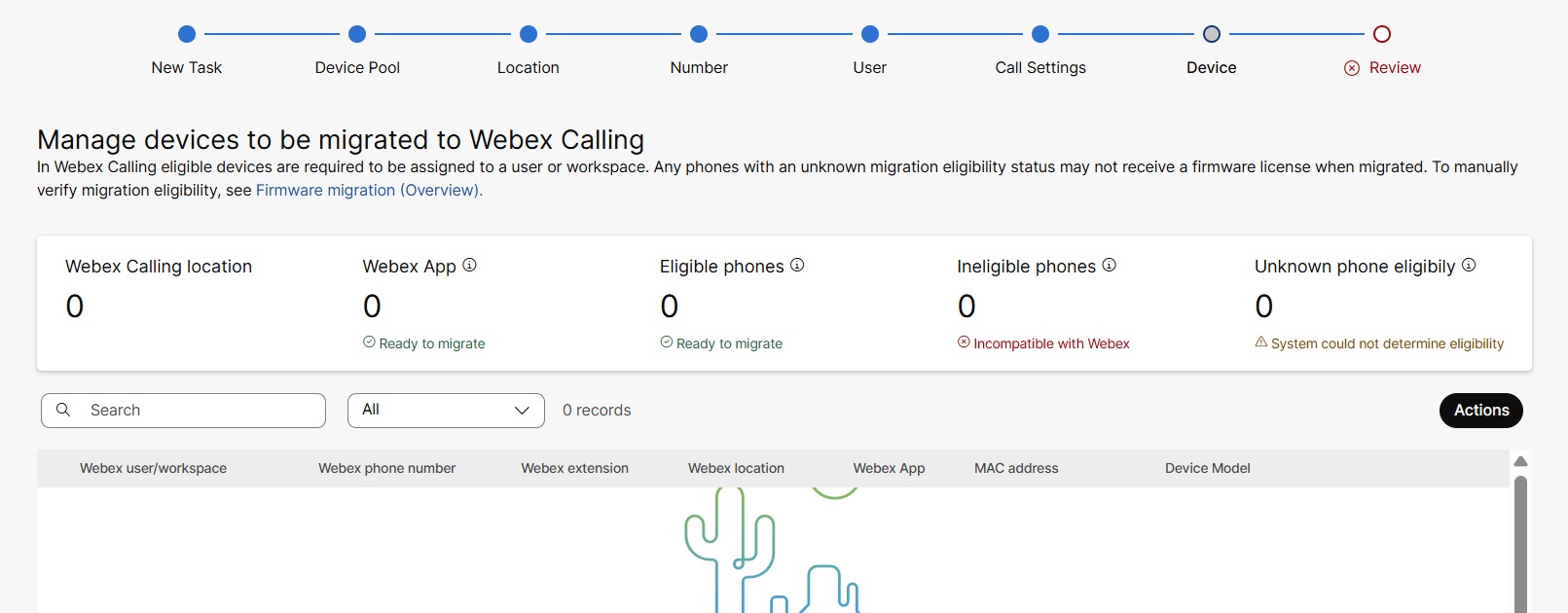
| 1 |
Webex Calling-sivulle siirrettyjen laitteiden hallinta -sivulla on seuraavat tiedot:
|
| 2 |
Voit päivittää laitteen MAC-osoitteen tai muokata laitemallia napsauttamalla laiteriviä, napsauttamalla muokkauskuvaketta ja muokkaamalla laitteen MAC-tekstiruudussa olevaa MAC-osoitetta. |
| 3 |
Jos haluat käyttää Vie- ja Tuonti-toimintoja ja muokata tietueita, valitse Toiminnot . |
| 4 |
Valitse Seuraava, näyttöön tulee Katselmoinnin sivu. |
Arvostelu
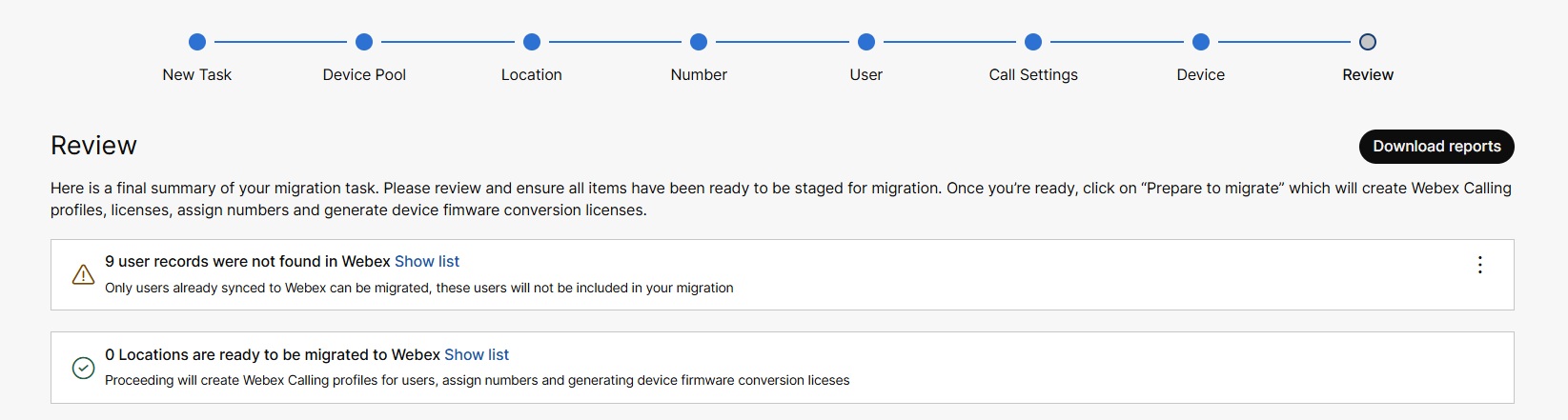
| 1 |
Voit laajentaa kohteita napsauttamalla Näytä-luetteloa rajauksen ulkopuolelle jääneiden tai sisällytettävien kohteiden vieressä ja tarkastella tietotietoja syystä, miksi se on suljettu tai poistettu luettelosta. | ||||||||||||
| 2 |
Valitse jompikumpi seuraavista asetuksista:
| ||||||||||||
| 3 |
Siirry valitsemalla Valmistele. Valmis siirtoa varten -sivu tulee näyttöön. Siirtotyökalu tekee seuraavat esivalmistelutoiminnot:
| ||||||||||||
| 4 |
Valitse Sulje. Näyttöön tulee Siirrä Unified CM kohteeseen Webex Calling-sivu , jossa on luettelo eri tilassa olevista tehtävistä.
Seuraavassa taulukossa on lueteltu tehtävän tila ja kuvaus:
| ||||||||||||
| 5 |
Lataa luettelotiedosto .zip muodossa, jossa on MAC-osoite puhelimissa a .CSV -muodossa valitsemalla Jos Cloud-Connected UC on käytössä, se ottaa käyttöön laitteen siirron. |
Aloita siirto
Sinun on kirjauduttava Cisco Unified CM ja ladattava CSV-tiedosto, jossa on laitteen tiedot, jotta voit aloittaa siirron. Varmista, että sinulla on CSV-tiedosto, joka sisältää käyttäjän ja puhelimen tiedot, jotka haluat tuoda Unified CM -toiminnosta Webex-pilvipuhelupalveluun.
Lataa tiedostoja siirron aloittamista varten
| 1 |
Kirjaudu kohteeseen Cisco Unified CM. |
| 2 |
Siirry kohteesta Cisco Unified CM Administration Yleinen hallinta > Lataus/Lataa tiedostoja. |
| 3 |
Valitse Lisää uusi. Näyttöön tulee Tiedoston lataamisen määritykset - ikkuna.
|
| 4 |
Kirjoita Tiedoston tekstiruutuun ladattavan tiedoston koko polku ladatusta luettelotiedostosta tai valitse Selaa ja etsi tiedosto. |
| 5 |
Valitse kohde avattavasta Valitse kohde -luettelosta Puhelimeksi . |
| 6 |
Valitse tapahtumatyyppi avattavasta Tapahtumatyyppi-luettelosta Päivitä puhelin - mukautettu tiedosto -tiedostoksi . |
| 7 |
Valitse Korvaa tiedosto, jos se on olemassa -valintaruutu, jos haluat korvata samannimisen tiedoston. |
| 8 |
Valitse Tallenna. Latauksen tila tulee näyttöön.
|
| 9 |
Toista vaiheet 4–8 kaikkien luotujen tiedostojen osalta. |
Puhelinten päivitys mukautettujen tiedostojen avulla
Käytä tätä toimintosarjaa käyttäjien ja laitteiden siirtämiseen ilman Enterprise-lisenssiä. Siirtotyökalu muuntaa näiden käyttäjien ja laitteiden lisenssin automaattisesti.
| 1 |
Valitse Cisco Unified CM Administration Yleinen hallinta > Puhelimet > Puhelimet > Puhelintiedosto. Puhelinten päivittäminen -mukautettujen määritysten sivu tulee näyttöön.
|
| 2 |
Valitse avattavasta Päivitä yleinen puhelinmalli - luettelosta Laitteen nimi. |
| 3 |
Valitse Etsi. Jos puhelimet sisältyvät tiedostoihin, ne näkyvät tällä sivulla. |
| 4 |
Valitse Seuraava. |
| 5 |
Valitse tarvittavat parametrit -valintaruudut ja päivitä näissä kentissä olevat tiedot, kuten kuvaus, puhelimen latausnimi, latauspalvelin ja niin edelleen. |
| 6 |
Valitse Jokin seuraavista vaihtoehdoista Työtiedot-osasta .
|
| 7 |
Valitse Submit. |
| 8 |
Toista vaiheet 1–7 kaikkien luotujen tiedostojen osalta. |
| 9 |
Voit tarkastella lähetetyn työn tilaa valitsemalla Cisco Unified CM Administration→Bulk Administration → Job Scheduler . |
| 10 |
Tarkastele työn tilaa valitsemalla työ. |